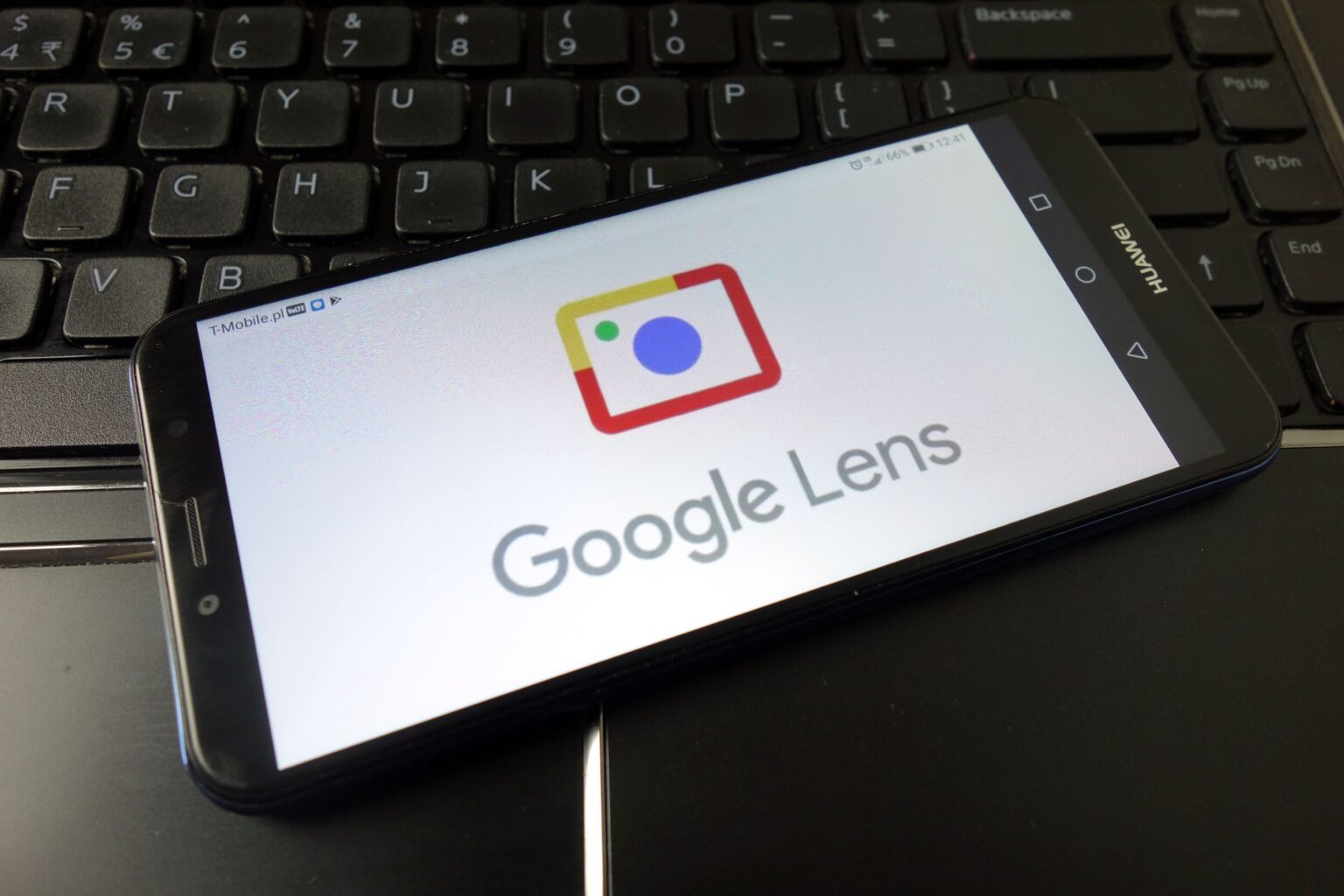Já aconteceu com você que você tem uma imagem armazenada em seu smartphone ou computador e quer saber de onde ela veio ou qual é sua origem usando um mecanismo de busca como Google mas funciona ao contrário? Na verdade, esse processo é conhecido como pesquisa reversa.
Hoje vamos ensinar os passos básicos de como fazer isso nos principais dispositivos e plataformas sem tantos incômodos para aproveitar ao máximo as possibilidades da web.
Os motivos pelos quais nos encontramos na necessidade de realizar uma busca reversa podem ser vários. Mas muitas vezes fazemos isso para verificar de onde veio determinada imagem e encontrar o autor original.
Recomendado
Ou mesmo que tenhamos o retrato de uma pessoa e queiramos compará-lo com a informação do site para saber se realmente corresponde à pessoa que pensamos que é ou se é um pesca de gato ou algum outro tipo de roubo de identidade.
Por que é valioso saber como fazer uma pesquisa reversa de imagens e como fazê-lo
Esta técnica nos permite encontrar informações sobre uma imagem a partir dela mesma. Você pode encontrar imagens semelhantes, verificar sua autenticidade ou até mesmo descobrir sua origem. A principal ferramenta que podemos utilizar é a plataforma Google Lens, ou mesmo o motor Google, seja no Android ou iOS.
Etapas para realizar uma pesquisa reversa com o Google Lens:
- Selecione a imagem que você salvou em seu dispositivo na biblioteca.
- Toque no ícone do Google Lens e ele será aberto imediatamente.
- O aplicativo identificará a imagem e fornecerá resultados relevantes.
Como fazer isso no Chrome
Passos:
- Abra a imagem no navegador Chrome.
- Pressione e segure a imagem até que um menu apareça.
- Selecione “Pesquisar esta imagem no Google” (iOS) ou “Pesquisar com Google Lens” (Android).
- Veja os resultados e verifique sua origem.
O método mais universal: pesquisa reversa no Android ou iPhone:
Passos:
- Acesse images.google.com no navegador do seu celular.
- Solicite a versão desktop (menu “Mais” no Chrome ou “Compartilhar” no Safari).
- Toque no ícone da câmera e selecione a imagem salva em sua galeria.
- Explore os resultados e pronto.
O Google Lens e o próprio motor de busca do Chrome são tão robustos que ao realizar este processo podemos encontrar informações interessantes sobre a imagem que serviu de base à consulta.
Se for um produto, você pode até nos encontrar onde comprá-lo online. Quando falamos de uma pessoa podemos deduzir de onde veio o retrato em questão.